三星笔记本如何使用U盘装系统(详细教程及步骤分享)
在使用三星笔记本电脑时,难免会遇到一些系统问题,此时重新安装系统可能是解决问题的最佳选择。而使用U盘装系统能够更快速、方便地完成操作。本文将为大家详细介绍如何使用U盘装系统的步骤和注意事项。
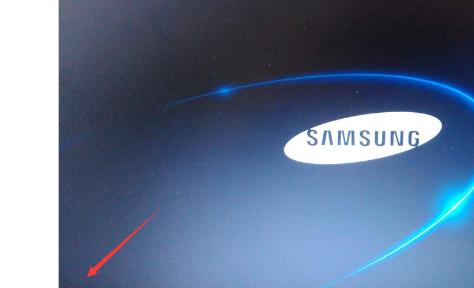
准备工作
首先确保你的三星笔记本有一个可用的USB接口,并且准备一根空白的U盘。在开始之前,备份重要的文件和数据,并确保电脑已经连接到稳定的电源。
下载系统镜像文件
访问官方网站或其他可信赖的来源,下载适用于你的三星笔记本的操作系统镜像文件,如Windows10安装文件。确保选择与你的笔记本型号和操作系统版本相匹配的镜像文件。

格式化U盘
将U盘插入电脑的USB接口,打开资源管理器,在"我的电脑"中找到U盘的盘符,右键点击并选择"格式化"选项。在格式化界面中,选择文件系统为FAT32,并确保"快速格式化"选项被勾选,然后点击"开始"按钮。
制作启动U盘
使用第三方工具(如Rufus)来制作启动U盘。打开Rufus软件,选择U盘作为目标设备,点击"选择"按钮选择之前下载的操作系统镜像文件。确保分区方案为MBR,并将文件系统设置为FAT32,然后点击"开始"按钮开始制作启动U盘。
设置BIOS
重启三星笔记本电脑,在开机界面按下相应的快捷键(通常是F2或Del键)进入BIOS设置。找到"Boot"选项,将U盘设为第一启动设备。保存设置并重启电脑。

开始安装系统
电脑重启后,系统会自动从U盘启动。按照屏幕上的提示进行安装操作,包括选择语言、键盘布局等设置。在安装类型中选择“全新安装”(或者其他适合你的选项),然后按照提示进行下一步操作。
分区和格式化
系统安装程序会自动为你的硬盘分配分区,并进行相应的格式化操作。如果你希望自定义分区,可以选择手动设置分区。
安装过程
在安装过程中,系统会自动复制文件、安装驱动程序和设置系统配置。等待安装完成,期间电脑可能会重启多次。
完成安装
当系统安装完毕后,会显示一条消息告知安装已完成。此时可以移除U盘,并根据系统的要求进行进一步的设置,如创建用户账户、设置密码等。
更新系统和驱动
安装完成后,建议及时更新操作系统和相关驱动程序,以确保系统的稳定性和兼容性。
恢复个人文件和数据
在完成系统安装后,将之前备份的个人文件和数据复制回电脑中相应的位置,确保重要数据不会丢失。
安装常用软件
根据个人需求,安装常用的软件程序,如浏览器、办公套件、娱乐软件等,使你的三星笔记本电脑更加实用。
优化系统设置
根据个人喜好和使用习惯,对系统进行优化设置,如开启防火墙、安装杀毒软件、调整屏幕分辨率等。
备份系统
为了防止日后的系统问题,建议定期备份系统文件和个人数据,以便在需要时进行恢复。
维护与保养
定期清理电脑内部和外部的灰尘,更新系统和软件的安全补丁,定期进行病毒扫描等维护操作,可以保持三星笔记本电脑的稳定性和使用寿命。
通过本文的教程,你可以轻松地使用U盘装系统并解决三星笔记本电脑的系统问题。记得在操作前备份重要的文件和数据,并根据个人需求进行相应的设置和优化,以确保你的三星笔记本电脑能够更好地为你服务。
标签: 三星笔记本盘装系统
相关文章

最新评论